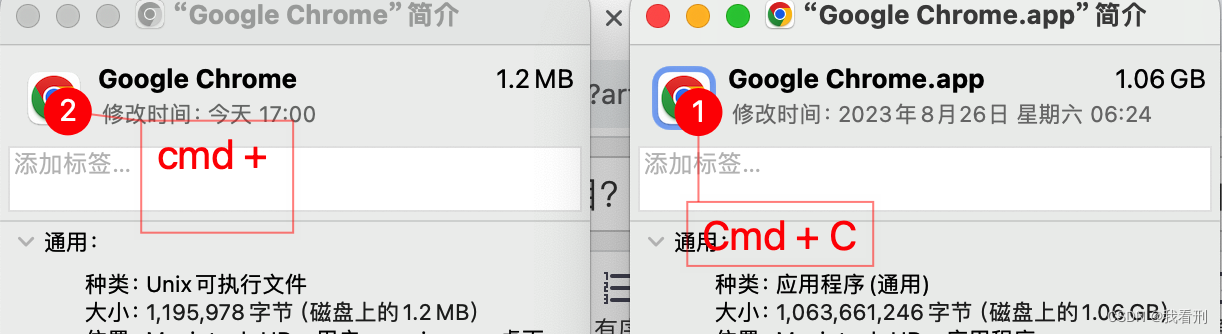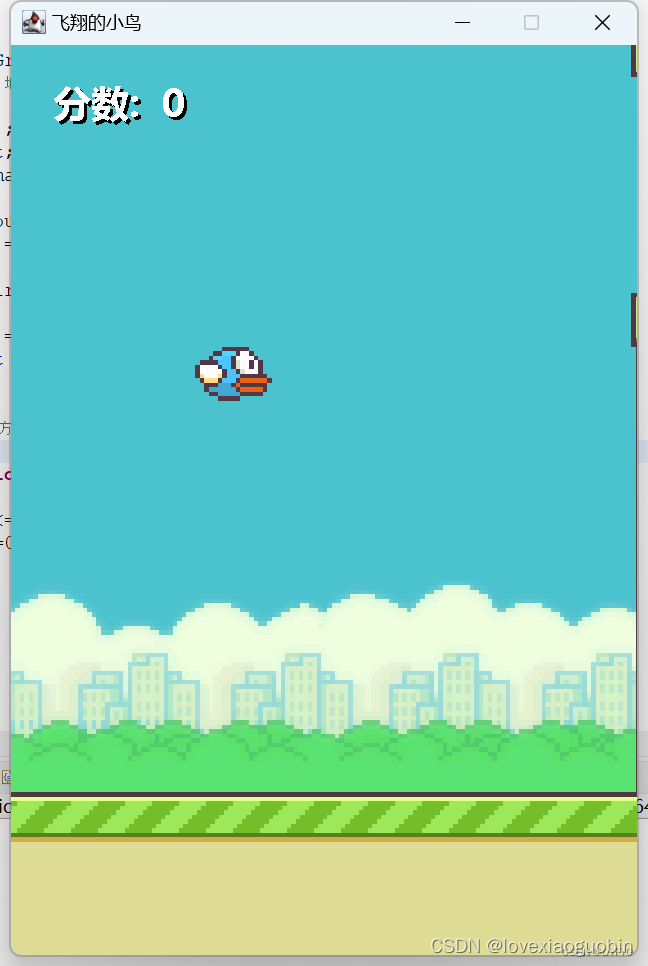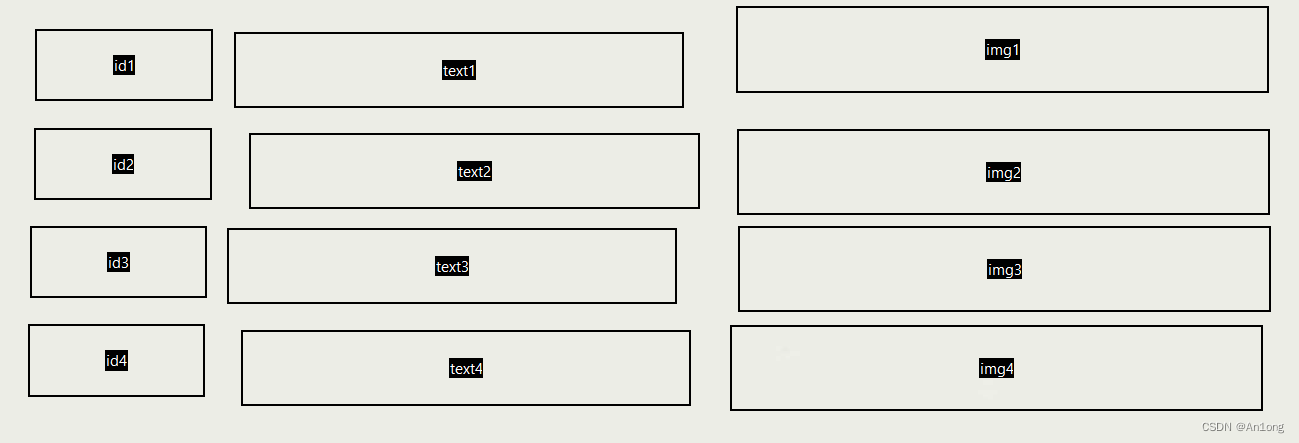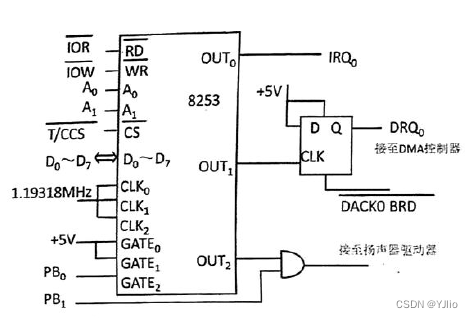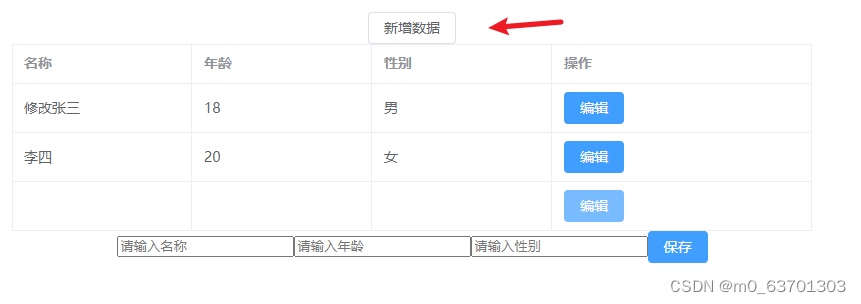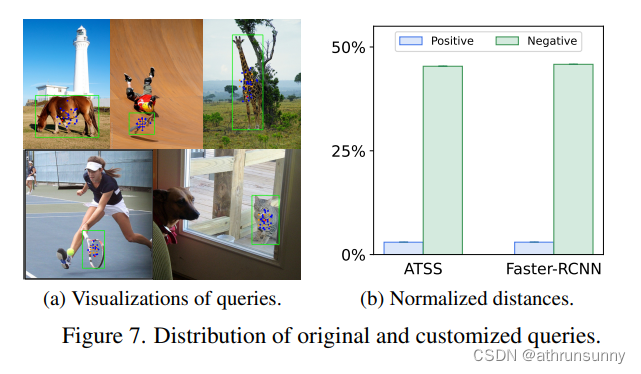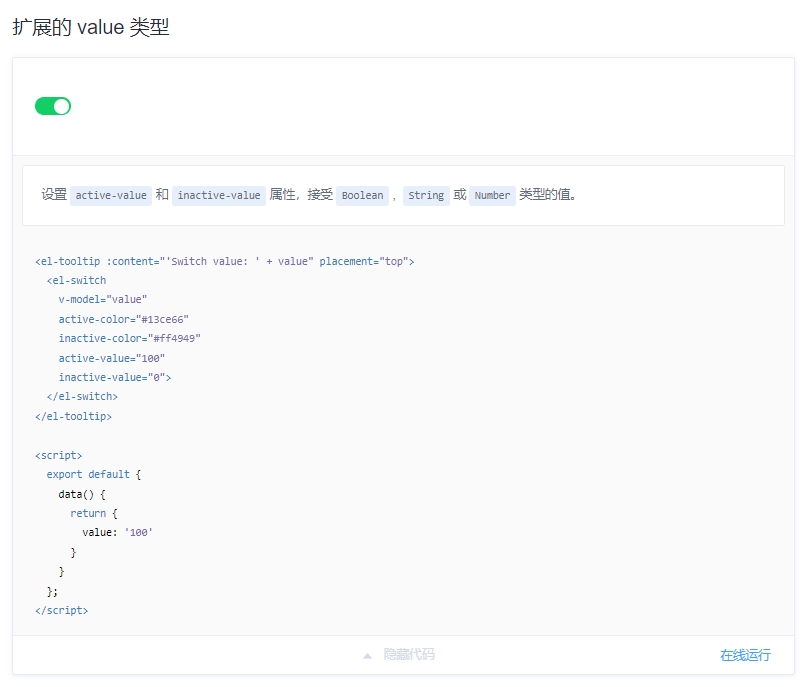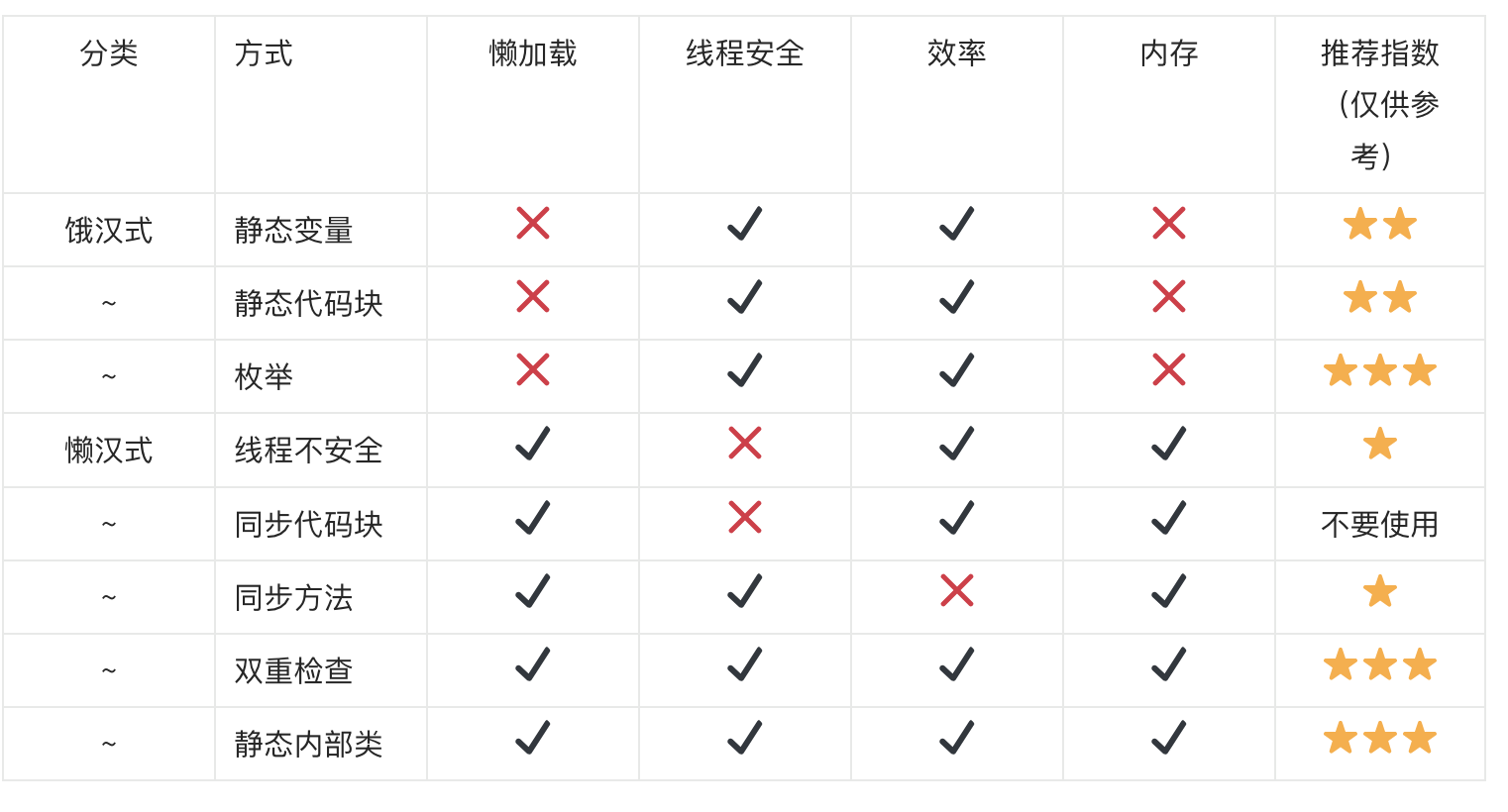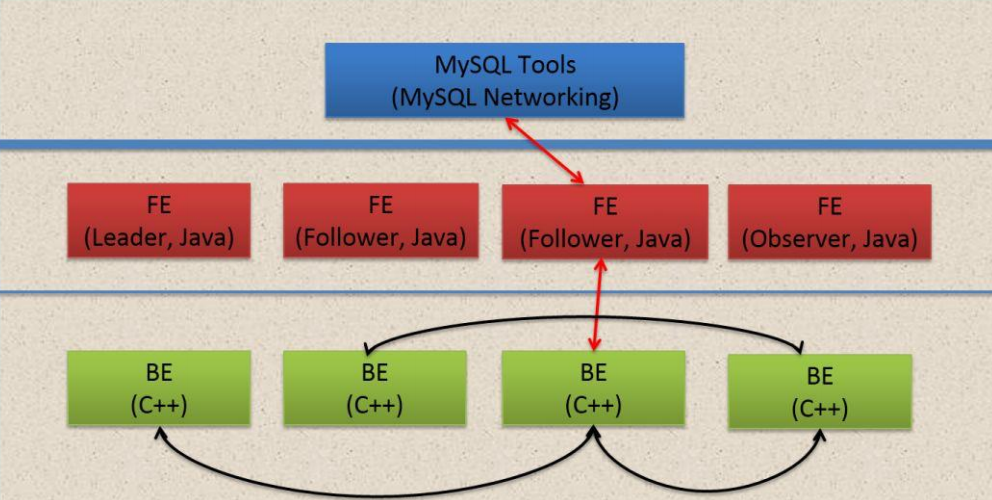文章目录
- 被禁用端口列表
- 解决方法
- 方法一、更换端口 / 使用代理 / 使用域名
- 方法二、对浏览器下手
- Windows
- Mac
最近有客户反馈,在chrome浏览器中访问不了项目,其他浏览器都是正常的。
?奇了怪了,难道客户对chrome做了什么操作?
去现场排查问题,发现了我没见过的错误代码 ERR_UNSAFF_PORT (不安全的端口)
???这是个什么东西。
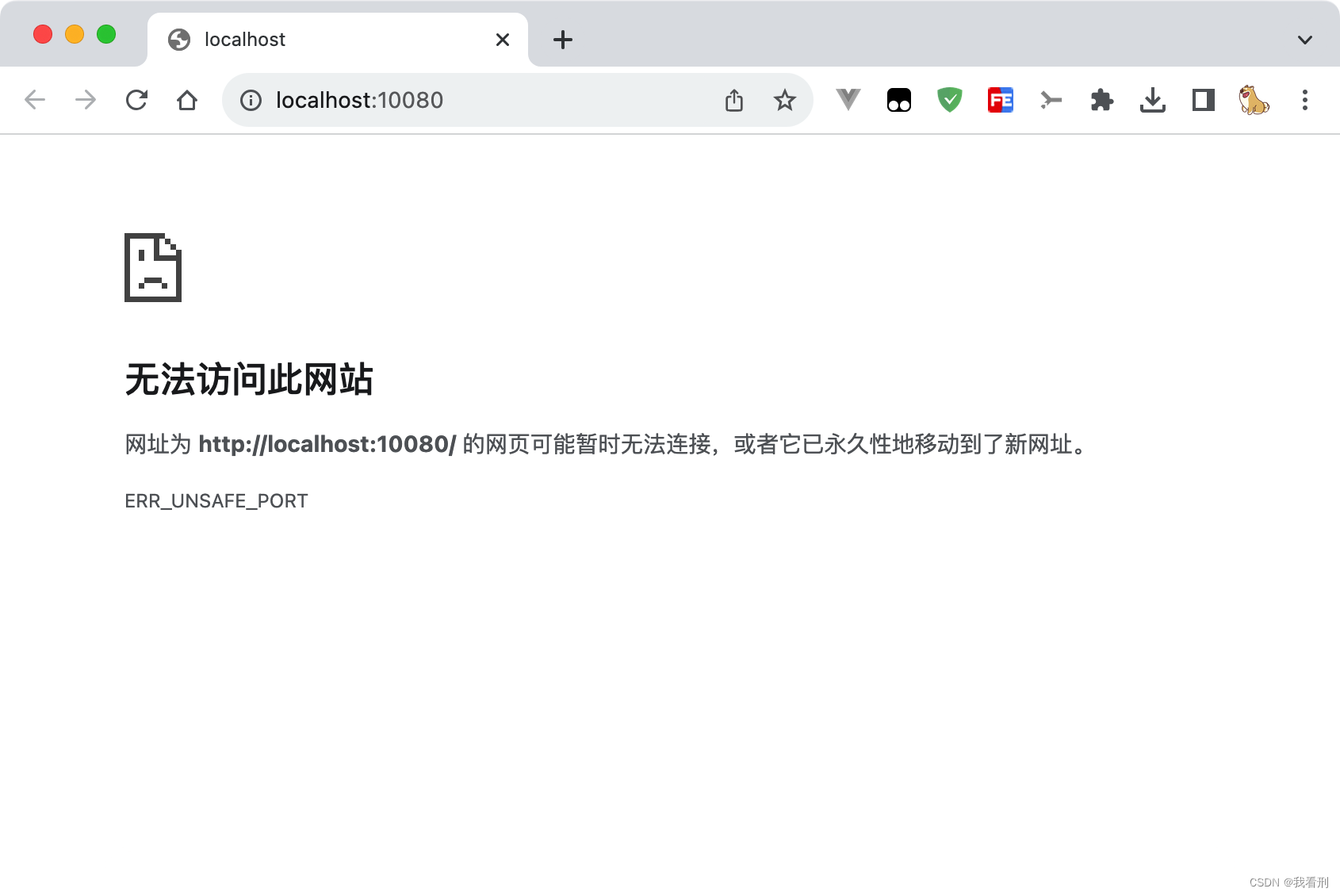
原来未防止恶意攻击,大多数浏览器都将 10080 端口禁用掉了。
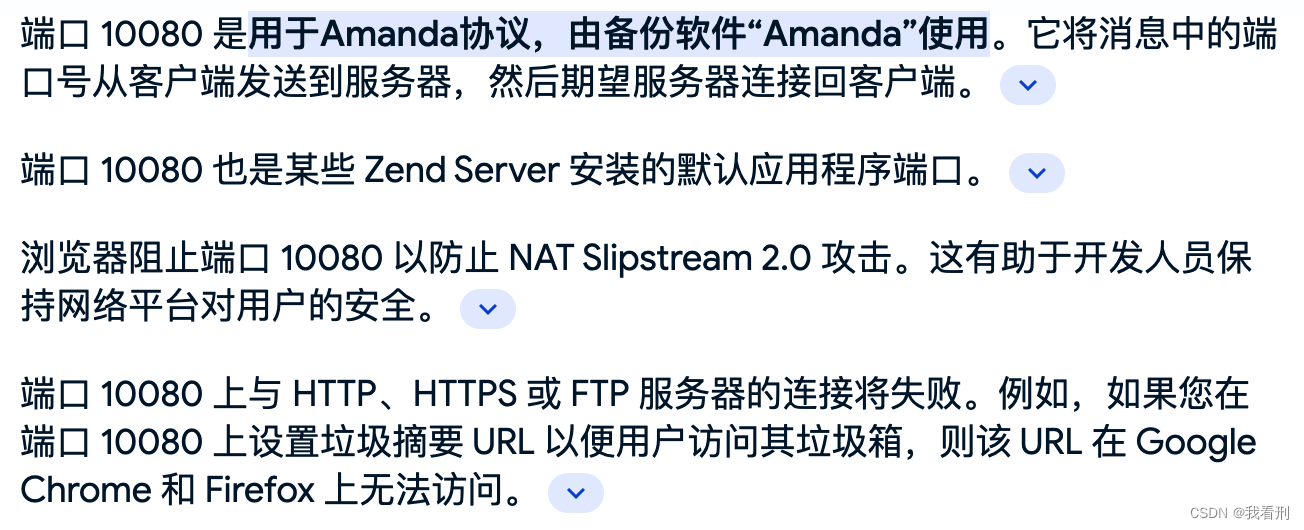
被禁用端口列表
Chrome port_util
但是被禁用的端口还不止是 10080 端口
还有以下多个端口
| 端口号 | 原因 / 特殊端口 |
|---|---|
| 1 | tcpmux |
| 7 | echo |
| 9 | discard |
| 11 | systat |
| 13 | daytime |
| 15 | netstat |
| 17 | qotd |
| 19 | chargen |
| 20 | ftp data |
| 21 | ftp access |
| 22 | ssh |
| 23 | telnet |
| 25 | smtp |
| 37 | time |
| 42 | name |
| 43 | nicname |
| 53 | domain |
| 69 | tftp |
| 77 | priv-rjs |
| 79 | finger |
| 87 | ttylink |
| 95 | supdup |
| 101 | hostriame |
| 102 | iso-tsap |
| 103 | gppitnp |
| 104 | acr-nema |
| 109 | pop2 |
| 110 | pop3 |
| 111 | sunrpc |
| 113 | auth |
| 115 | sftp |
| 117 | uucp-path |
| 119 | nntp |
| 123 | NTP |
| 135 | loc-srv /epmap |
| 137 | netbios |
| 139 | netbios |
| 143 | imap2 |
| 161 | snmp |
| 179 | BGP |
| 389 | ldap |
| 427 | SLP (Also used by Apple Filing Protocol) |
| 465 | smtp+ssl |
| 512 | print / exec |
| 513 | login |
| 514 | shell |
| 515 | printer |
| 526 | tempo |
| 530 | courier |
| 531 | chat |
| 532 | netnews |
| 540 | uucp |
| 548 | AFP (Apple Filing Protocol) |
| 554 | rtsp |
| 556 | remotefs |
| 563 | nntp+ssl |
| 587 | smtp (rfc6409) |
| 601 | syslog-conn (rfc3195) |
| 636 | ldap+ssl |
| 993 | ldap+ssl |
| 995 | pop3+ssl |
| 1719 | h323gatestat |
| 1720 | h323hostcall |
| 1723 | pptp |
| 2049 | nfs |
| 3659 | apple-sasl / PasswordServer |
| 4045 | lockd |
| 5060 | sip |
| 5061 | sips |
| 6000 | X11 |
| 6566 | sane-port |
| 6665 | Alternate IRC [Apple addition] |
| 6666 | Alternate IRC [Apple addition] |
| 6667 | Standard IRC [Apple addition] |
| 6668 | Alternate IRC [Apple addition] |
| 6669 | Alternate IRC [Apple addition] |
| 6697 | IRC + TLS |
| 10080 | Amanda |
解决方法
方法一、更换端口 / 使用代理 / 使用域名
我认为这是最佳解决方案,虽然可以修改浏览器设置放行端口来解决这个问题,但是并不能能一劳永逸,而且需要对每一位使用者的电脑进行设置,这是不现实的。
经测试,使用nginx去代理10080 端口是可以正常访问。
使用域名也是类似道理,
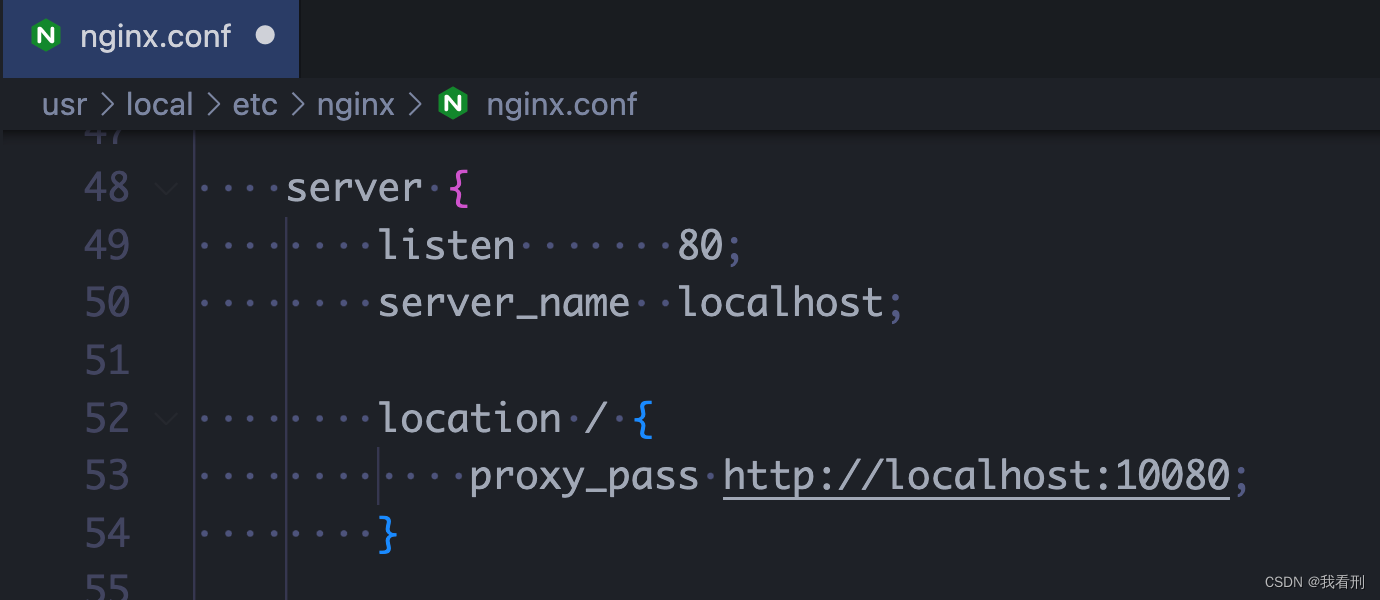
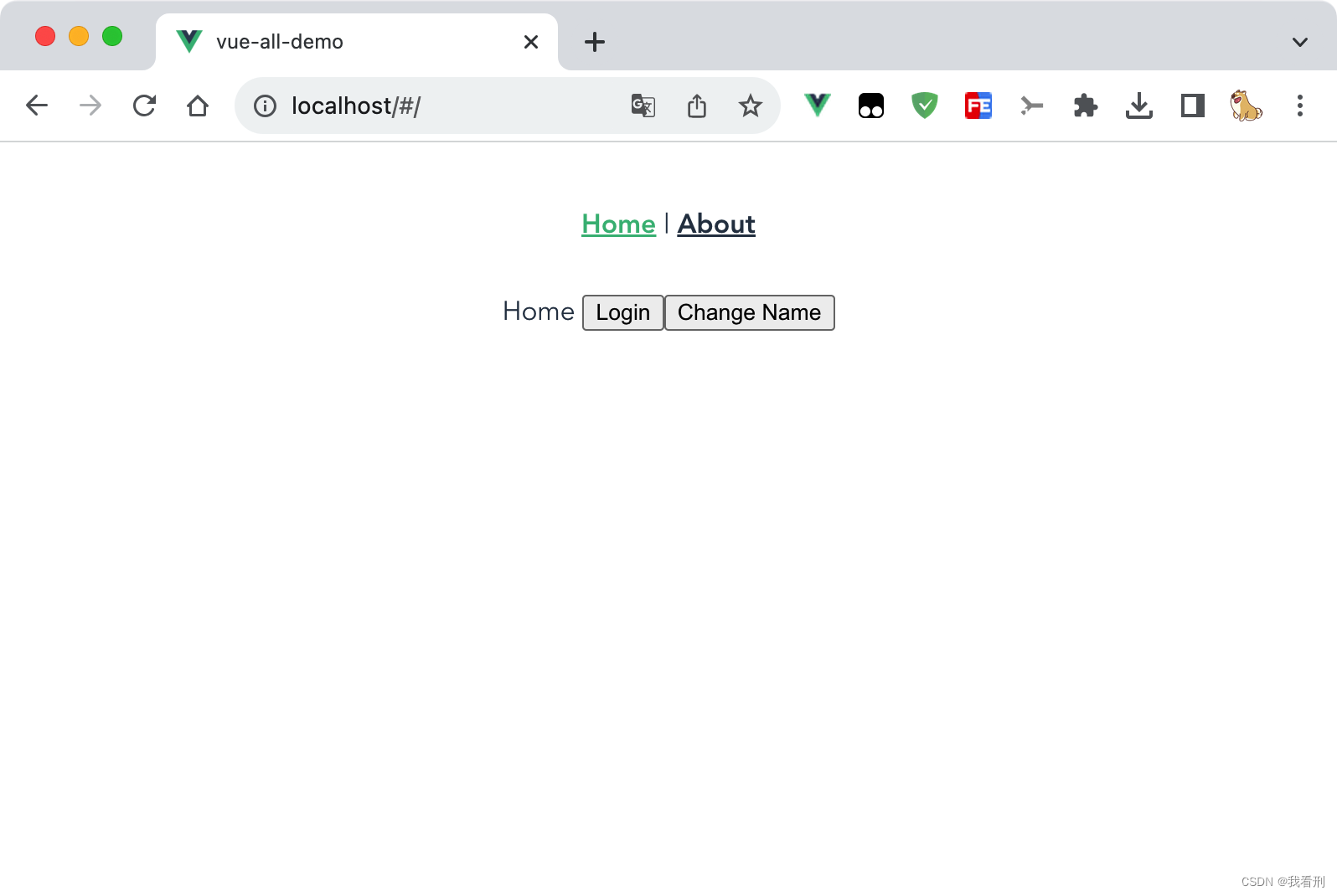
方法二、对浏览器下手
Windows
- 右键点击chrome快捷方式
- 在 目标 栏添加内容
--explicitly-allowed-ports=<放行端口>记得前面添加空格,多个端口使用,分隔
例:放行 6666, 10080 端口
--explicitly-allowed-ports=10080,6666 - 重启chrome 即可
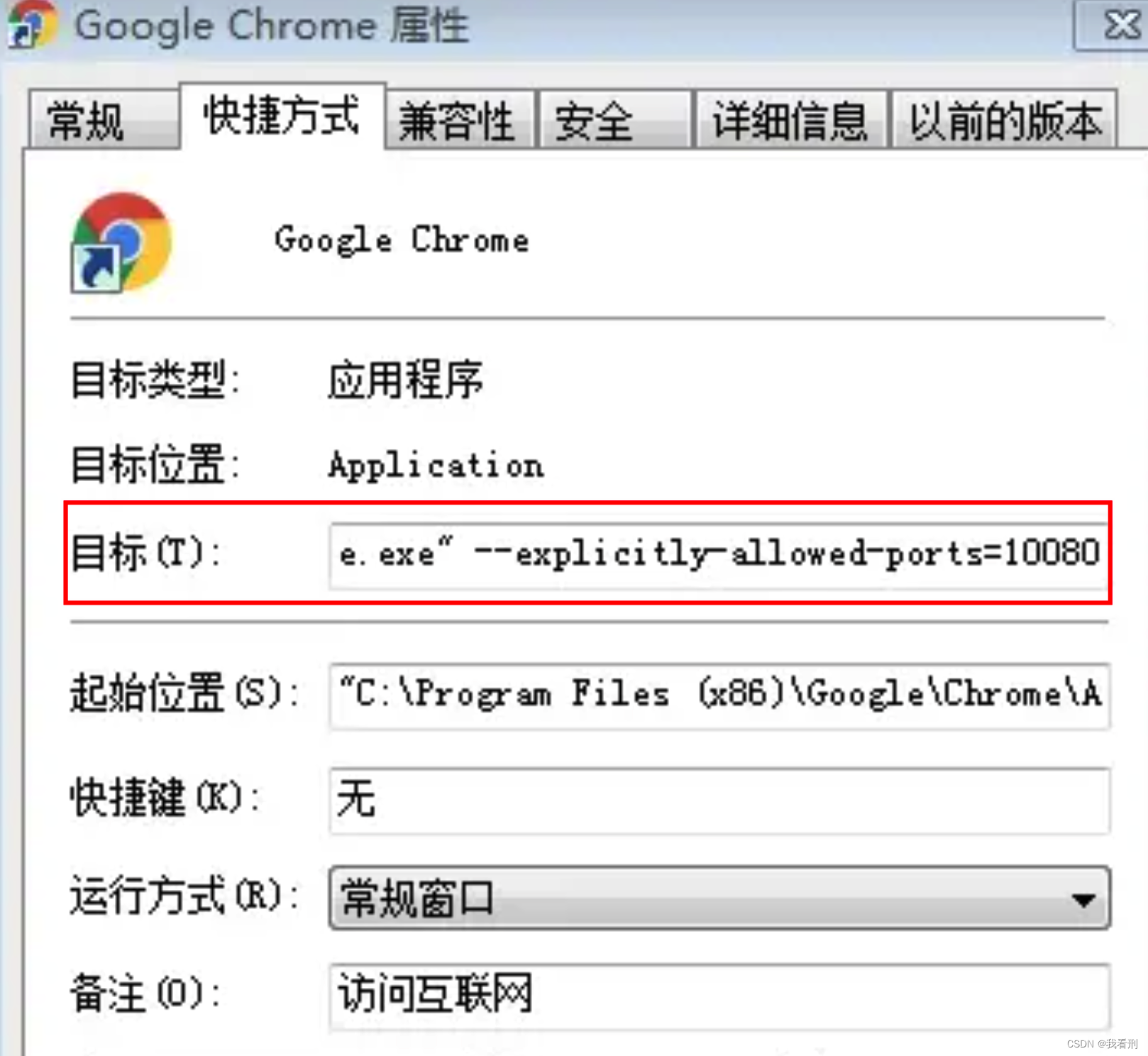
Mac
可以使用命令行带参数启动
open -a 'Goole Chrome' --args --explicitly-allowed-ports=10080
或
/Applications/Google\ Chrome.app/Contents/MacOS/Google\ Chrome --explicitly-allowed-ports=10080 (此命令启动 chrome会随着命令行的关闭二退出)
每次使用命令行启动多少都会有点麻烦,所以可以自己制作脚本来启动
命令行
- 新建文件 (无后缀名) 随意命名
touch Google\ Chrome - 编辑该文件(随意使用什么编辑器)
写入以下内容
#!/bin/bash
open /Applications/Google\ Chrome.app/Contents/MacOS/Google\ Chrome --args --explicitly-allowed-ports=10080
exit
- 修改权限
sudo chmod u+x Google\ Chrome
修改权限之后该文件就变成了可执行文件,双击即可打开chrome
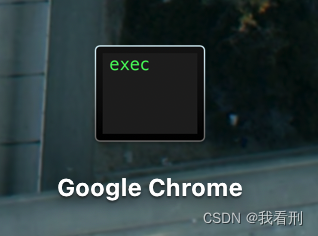
- 可以修改图标 (在简介中点击图标 复制粘贴即可更换图标)